|
计算机硬件是指计算机系统中由电子、机械和光电元件等组成的各种物理装置的总称。这些物理装置按系统结构的要求构成一个有机整体,为计算机软件运行提供物质基础,简言之,计算机硬件的功能是输入并存储程序和数据,以及执行程序把数据加工成可以利用的形式。从外观上来看,微机由主机箱和外部设备组成。主机箱内主要包括CPU、内存、主板、硬盘驱动器、光盘驱动器、各种扩展卡、连接线、电源等,外部设备包括鼠标、键盘等。按照安装的类型来分,计算机硬件可以分为即插即用型硬件和非即插即用型硬件。
一、即插即用型硬件计算机在装上一些新硬件以后,必须安装相应的驱动程序及配置相应的中断、分配资源等操作才能使新硬件正常使用。多媒体技术的发展,使人们需要的硬件越来越多,安装新硬件后的配置工作就成为让人头痛的事。为了解决这一问题,出现了“即插即用”技术。这些硬件连接到计算机上之后,无需配置即可进行使用。使用即插即用标准的硬件也叫即插即用型硬件,比如显示器、USB设备等。

二、非即插即用型硬件一些硬件连接到计算机上后,并不能立即使用,需要安装相应的驱动程序才可以使用,这样的硬件叫作非即插即用型硬件,比如打印机、扫描仪等。

三、硬件设备的使用和管理在计算机的使用过程中,根据工作内容的不同,用户需要添加或者删除各种各样的硬件。那么如何对这些硬件设备进行使用和管理呢?下面进行介绍。
四、添加打印机打印机是最常使用的硬件设备之一,是办公室计算机必备的设备,下面介绍如何为计算机添加打印机。 打印机按照接口类型可以分为并口打印机、USB接口打印机、网络打印机3种。下面以最常用的USB接口打印机来说明如何添加打印机。
首先准备好打印机的驱动程序,可以从官网下载或者使用打印机自带的光盘,然后按照步骤安装驱动程序。等驱动程序提示将打印机连接到计算机时,将打印机和计算机通过USB打印电缆连接后,打开打印机电源,等待安装程序执行完成后续的步骤即可。
五、查看硬件设备的属性如果需要了解计算机硬件的属性信息,可以通过设备管理器来查看,具体操作步骤如下。 (1)在任务栏左下角鼠标右键单击开始菜单图标。
(2)单击“控制面板”选项,弹出窗口。
(3)单击“设备管理器”选项,弹出窗口。
(4)展开要查看的项目,然后选中要查看的设备,单击鼠标右键,在弹出的窗口中选择“属性”,弹出窗口,在各标签页可以查看硬件的各种属性信息。
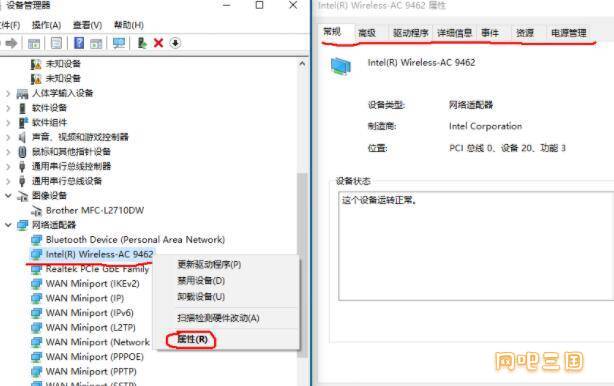
六、更新硬件设备的驱动程序计算机硬件通过驱动程序和操作系统实现交互,如果驱动程序出现问题,会导致硬件不能正常使用。另外,厂家也会定期发布新的硬件驱动程序,来更好地发挥硬件的性能。下面介绍如何更新硬件设备的驱动程序:
方法一:如果厂家提供的是可执行程序,则直接运行安装程序即可完成硬件设备驱动程序的更新。 方法二:如果厂家提供的不是可执行程序,而是.inf文件,则可以通过设备管理器来更新硬件设备的驱动程序,具体操作步骤如下。 (1)按照上述小节的方法打开设备管理器,并打开硬件设备属性窗口,单击“驱动程序”选项卡。(7) (2)单击“更新驱动程序”按钮,弹出窗口。
(3)单击"浏览计算机以查找驱动程序软件",弹出窗口。
(4)单击右侧的“浏览”按钮,选择要更新的驱动程序所在的文件夹,然后单击“下一步”按钮,耐心等待安装完成。
(5)单击“关闭”按钮,完成设置。 七、禁用和启用硬件设备如果某个硬件设备不再使用,或者该硬件设备由于出现故障导致操作系统出现问题,则需要禁用它。下面介绍具体操作步骤。
1、设备禁用 (1)打开“设备管理器”窗口,然后选中需要禁用的设备,单击窗口上方的“禁用”按钮。
(2)在弹出的对话框中,单击“是”按钮,即可完成设备的禁用。
2、设备启用 打开“设备管理器”窗口,选中需要启用的设备,单击窗口上方的“启用”按钮,即可完成设备的启用。
八、卸载硬件设备如果确定不再需要某设备,可以通过卸载硬件设备来彻底删除硬件设备的驱动程序,具体操作步骤如下。 (1)打开“设备管理器”窗口,选中要卸载的硬件设备,单击窗口上方的“卸载”按钮。
(2)弹出“确认设备卸载”对话框。如果要删除此设备的驱动程序,则可以勾选“删除此设备的驱动程序软件”单选框,然后单击“确定”按钮,等待卸载操作完成。
|